Обновление прошивки монитора dell
Не стану строить из себя крутого спеца, для меня самого было открытием, что можно шить через VGA порт. Узнал об этом способе случайно, когда искал причину неисправности монитора Samsung S23A350H — не выводит изображение, просто чёрный экран.
Выяснилось, что у мониторов Samsung серии S300 был некий баг, в результате которого они работают-работают. а потом внезапно "умирают" по непонятным причинам. И проявляется это либо полным отсутствием изображения на экране (как в моём случае), либо перестаёт работать VGA, а через DVI всё отображается как надо.
Также, в сети нашёл упоминание, что аналогичная напасть постигла мониторы и других серий S**A2**, S**A3**, S**A4, S**A5. Однако, на сайте самсунга внятного подтверждения этому найти не удалось, имеется только ссылка на закачку прошивки для тех моделей, у которых, по всей видимости, выявились подобные проблемы.
Приведу для примера пару ссылок с официального сайта техподдержки самсунга, откуда можно закачать утилиту для обновления микропрограммного обеспечения мониторов Samsung:
Не сложно заметить что ссылки содержат полное название моделей, потому можно вручную подставить свои значения, чтобы не искать на сайте. Перейдём к самому интересному — процессу прошивки монитора, тем более, что через VGA кабель я "шился" впервые.
Для прошивки нужно просто подключить монитор к компьютеру или ноутбуку VGA кабелем, после чего запустить закачанную с сайта производителя утилиту. Обновление проходит в автоматическом режиме, необходимо только подключение к сети интернет. Тут главное следить, чтобы электрики не отрубили электричество во время процесса прошивки, иначе монитор окончательно отправится к праотцам и оживить его получится только с помощью программатора.
После прошивки монитор может не запуститься. Следует отсоединить и снова подключить кабель блока питания и всё должно заработать.
Что касается других производителей мониторов, то в открытом доступе мне не удалось найти ни прошивок, ни специализированного программного обеспечения для этого. Хотя, подозреваю, что у официальных сервисных центров такие инструменты имеются.
И напоследок хочу поделиться одним наблюдением. Провёл тут небольшой опрос среди своих знакомых и выяснилось, что для них вообще было откровением узнать, что у мониторов вообще имеется процессор. Теперь и вы об этом знаете, а как с этим жить дальше решайте сами :)
Подписывайтесь на канал и узнавайте первыми о новых материалах, опубликованных на сайте.
ЕСЛИ СЧИТАЕТЕ СТАТЬЮ ПОЛЕЗНОЙ,
НЕ ЛЕНИТЕСЬ СТАВИТЬ ЛАЙКИ И ДЕЛИТЬСЯ С ДРУЗЬЯМИ.
В этой статье мы покажем вам три безопасных и надежных способа обновления драйвера монитора Dell. Нажмите, чтобы выбрать тот, который вам нравится.

В Интернете вы можете найти множество способов загрузки драйверов. Однако не все из них достаточно безопасны, чтобы вызывать доверие. Таким образом, важно определить правильный способ обновления драйверов. В этой статье мы покажем вам три безопасных и надежных способа обновить драйвер монитора Dell . Один из супер простых способов также подходит для вас. Не торопитесь, чтобы выбрать то, что вам нравится.
Способ 1. Обновите драйвер монитора Dell через диспетчер устройств
1)
Нажмите Windows ключ + р вместе, чтобы открыть окно «Выполнить».
Затем введите devmgmt.ms c в коробке и нажмите Войти , чтобы открыть диспетчер устройств.
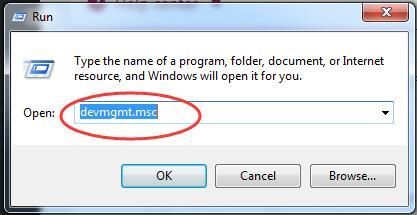
2)
Найти и расширить Мониторы диалог.
Затем щелкните правой кнопкой мыши монитор Dell и выберите Обновить программное обеспечение драйвера…
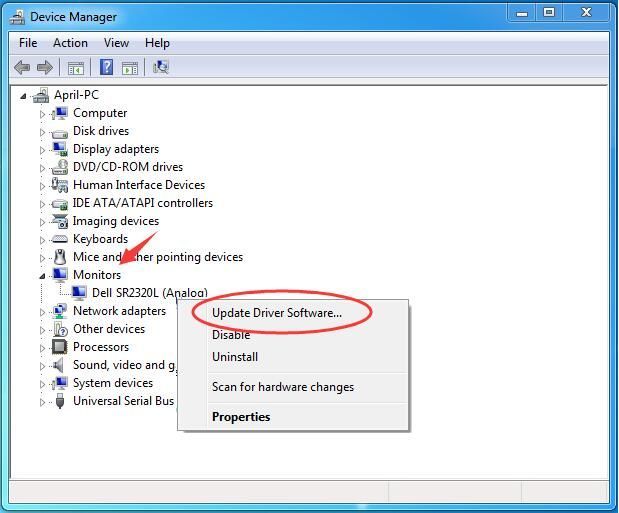
3)
Нажмите Автоматический поиск обновленного программного обеспечения драйвера .
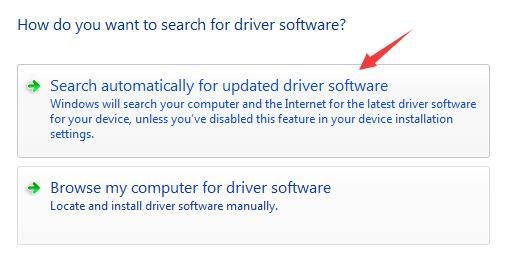
4)
Теперь Windows автоматически найдет обновление для вашего устройства. Просто следуйте инструкциям на экране, чтобы завершить обновление.
Вы можете загрузить последнюю версию драйвера для монитора Dell с официального сайта Dell. Следуйте инструкциям ниже.
Введите свой идентификатор монитора Dell или выберите из всех продуктов.
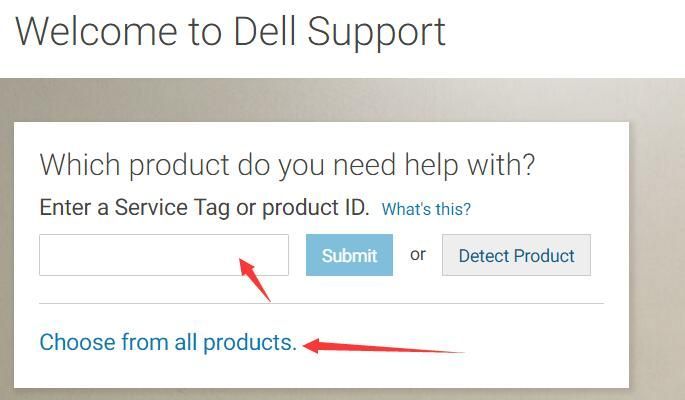
3)
На открытой странице нажмите Драйверы и загружаемые материалы , затем выберите свою систему, нажав Сменить ОС если по умолчанию не ваш.
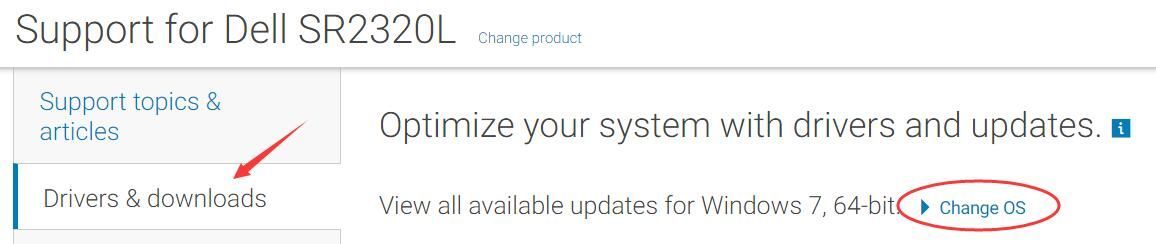
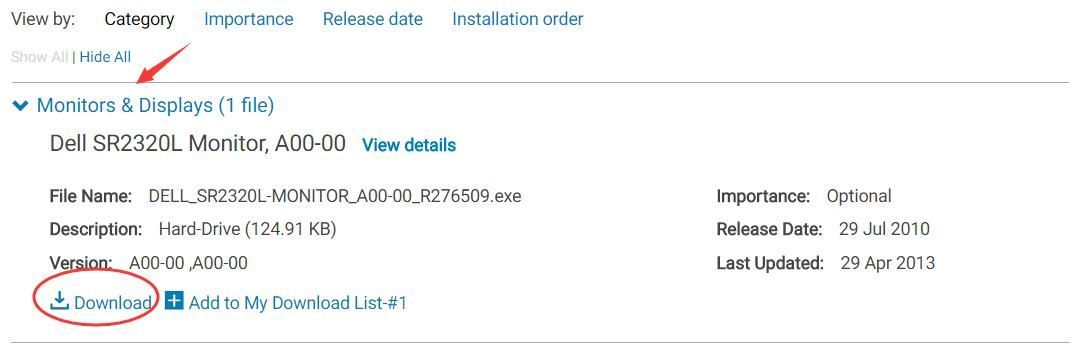
5)
После завершения загрузки дважды щелкните загруженный .Exe файл и следуйте инструкциям на экране, чтобы установить драйвер на свой компьютер.
Если вас раздражает такое количество кликов или вы просто хотите сэкономить много времени, у нас есть еще один вариант для вас. Используйте способ 3, чтобы обновить драйверы одним щелчком мыши.
Способ 3. Обновите драйвер монитора Dell автоматически с помощью Driver Easy (рекомендуется)
Водитель Easy является 100% безопасный и надежный инструмент для водителя. Это может помочь вам решить все проблемы с драйверами, включая отсутствующие, устаревшие и несовместимые драйверы. Все драйверы, которые он предоставляет, заслуживают полного доверия! И он поддерживает большинство версий Windows, от Vista до новой Windows 10.
Вы можете автоматически обновлять все недостающие и устаревшие драйверы с помощью всего в один клик с этими Pro версия . В нем нет вопросов 30-дневная гарантия возврата денег и профессиональная техподдержка 24/7. Или вы можете попробовать его Бесплатная версия , и обновляйте драйверы один за другим.

Загрузить драйверы
Dell Монитор
Инструкции по обновлению драйвера Dell Monitor вручную:
Базовые версии драйверов Dell Monitor включены в %%os%% или путем установки последних обновлений Windows®. Хотя эти драйверы Monitor являются базовыми, они поддерживают основные аппаратные функции. Перейдите по этой ссылке, чтобы узнать, как установить эти драйверы Dell.
Используйте автоматическое средство для обновления драйверов Dell Monitor:
Рекомендация: Пользователи Windows, не имеющие опыта в обновлении драйверов устройства Dell Монитор, могут выполнить обновления данных драйверов Dell Monitor с помощью инструмента для обновления драйверов DriverDoc [DriverDoc - Продукт от Solvusoft]. Эта утилита для обновления драйверов гарантирует скачивание правильных драйверов для ваших Dell и версии операционной системы, предотвращая установку неправильных драйверов.
Кроме того, вы получите доступ к базе данных драйверов DriverDoc, которая содержит более 2 150 000 уникальных драйверов, благодаря чему все драйверы вашего ПК будут обновляться автоматически.
Dell Часто задаваемые вопросы относительно обновления
Каковы инструкции по обновлению драйверов Dell?
Обновления драйверов Dell устройств можно выполнить вручную с помощью Device Manager (диспетчер устройств) или автоматически с помощью утилиты для обновления драйверов.
Каковы инструкции по обновлению драйверов Dell?
Обновления драйверов Dell устройств можно выполнить вручную с помощью Device Manager (диспетчер устройств) или автоматически с помощью утилиты для обновления драйверов.
Как узнать, когда обновлять драйверы Dell?
Для того, чтобы реализовать все функции вашего оборудования Dell, мы рекомендуем периодически проверять наличие обновлений драйверов.
Можете ли вы описать преимущества обновлений драйверов Dell?
Преимущества обновления драйверов Dell включают улучшенную совместимость, улучшение аппаратных функций и повышенную производительность. Риски установки неправильных драйверов Монитор устройства включают сбои программного обеспечения, снижение производительности и общую нестабильность работы ПК.
Трудности, связанные с обслуживанием водителя
Ошибки Dell Monitor могут быть связаны с поврежденными или устаревшими драйверами вашего компьютера. Драйверы устройств могут сломаться необъяснимо, по разным причинам. Не волнуйтесь, потому что эти проблемы с ПК, вероятно, будут исправлены после обновления драйверов Монитор.
Часто трудно найти правильное решение аппаратной ошибки Dell Monitor, посетив веб-сайт Dell. Несмотря на опыт поиска, установки и ручного обновления драйверов Dell Monitor, задача будет занимать много времени и очень надоедлительной. Неправильные драйверы оборудования могут привести к более серьезным проблемам, чем просто неисправная установка.
Для времени и усилий, связанных с процессом обновления драйверов, мы настоятельно рекомендуем использовать утилиту драйверов. Расширенное средство обновления драйверов гарантирует наличие всех новых версий драйверов, подтверждает совместимость обновлений и обеспечивает резервную копию текущих драйверов. Резервные файлы предоставляют возможность отката любого драйвера к более ранней версии, если что-то прерывает или повреждает процесс.

В Интернете вы можете найти множество способов загрузки драйверов. Однако не все из них достаточно безопасны, чтобы доверять. Поэтому важно найти правильный способ обновления драйверов. Здесь, в этой статье, мы покажем вам три безопасных и надежных способа обновить драйвер монитора Dell. Один из супер простых способов также прямо здесь для вас. Пожалуйста, не торопитесь, чтобы выбрать, как вам нравится.
Способ 1. Обновите драйвер монитора Dell через диспетчер устройств
1)
Нажмите Windows ключ + р ключ вместе, чтобы открыть окно запуска.
Затем введите devmgmt.msс в поле и ударил Войти открыть диспетчер устройств.


3)
Нажмите Автоматический поиск обновленного программного обеспечения драйвера.

4)
Теперь Windows автоматически найдет обновление для вашего устройства. Просто следуйте инструкциям на экране для завершения обновления.
Вы можете загрузить последнюю версию драйвера для своего монитора Dell с официального сайта Dell. Следуйте инструкциям ниже.
Отправляйтесь в центр поддержки продуктов Dell.
Введите идентификатор своего монитора Dell или выберите один из всех продуктов.

3)
На открытой странице нажмите Драйверы Загрузки, затем выберите свою систему, нажав Смена ОС если по умолчанию один не ваш.


5)
После завершения загрузки дважды щелкните загруженный .EXE и следуйте инструкциям на экране, чтобы установить драйвер на компьютер.
Если вас раздражают эти многочисленные клики или вы просто хотите сэкономить много времени, у нас все еще есть другой вариант для вас. Пожалуйста, перейдите к Способу 3, чтобы обновить драйверы одним щелчком мыши.
Способ 3. Обновление драйвера монитора Dell через драйвер Easy Auto (рекомендуется)
Водитель Легко 100% безопасный и надежный инструмент для водителя Это может помочь вам решить все проблемы с драйверами, в том числе отсутствующие, устаревшие и несовместимые драйверы. Все драйверы, которые он предоставляет, полностью заслуживают доверия! И он поддерживает большинство версий Windows, от Vista до новой Windows 10.
Вы можете автоматически обновить все отсутствующие и устаревшие драйверы с помощью только один клик с этими Pro версия. Он поставляется без вопросов 30-дневная гарантия возврата денег а также профессиональная техническая поддержка 24/7. Или вы можете попробовать бесплатную версию и обновить драйверы по одному.
Читайте также:


